Blogger
Blog Par One signal Push Notification :- Hello friends, aaj ke is
article me aapko batane wala hun ki aap apne blogger blog par One signal Push Notification Ko kis
tarah se add kar sakte hai. Vo bhi bilkul free me jisse aap apne Website par
Traffic ko Increase kar sakte hai.
I hope aapko ye thik se samajh aa gya hoga yadi aapko kahin pe bhi kisi cheej me problem aa rhi ho to aap merese contact kar sakte hai ya phir comment bar me comment kare, Or haan Comment box me jarur bataye ki aapko ye article kaise laga. Article padhne ke liye thanks.
Blogger
Blog Par One Signal Push Notification :-
Aajkal bahut saare log is trick ko apnate hai jisse ki vo
apne blog me traffic ko increase ko karte hai. Is trick ko aap apne blog par hi
nahi balki apne wordpress me bhi laga sakte ho.
One
Signal Push Notification Kay hai :-
Jin logo ko nahi pata ki One Signal Push Notification Kya hai. To One signal push
notification ek easay notification hai jab aapki website par koi visitor visit
karta hai tab use ek notification show karta hai. Jisme unhe aapke
notifications ko Allow ya disallow karne ko kaha jata hai. easay karne se log
ya to Allow button par click kar
dete hai, jisse jab aap koi post publish karte hai to unko notification pahunch
jati hai. Ya to vo Disallow button
per click karenge. Jisse ki unko koi notification nahi milegi.
Blogger
Blog Par One Signal Push Notification Kaise Add Kare :-
Ab Baat karte hai ki Blogger Blog par One signal Push Notification Kaise add kare hum apne blog par, to
me aapko bta du ki vaise to One Signal
Push Notification Service ek paid service hai, but aap iska free use bhi
kar sakte ho, One signal company is service ko free me Provide karti hai.
Yadi aapka blog hindi me hai to aap notification ko hindi me
rakh sakte hai, ager English medium me hai to aap English language ka bhi use
kar sakte ho, aap apne blog ke accouding isse kare. Ya Jo aapko acha lagta hai
vahin kare. Ager aapka blog hindi me hai to aap English notification bhi rakh
sakte hai.
Blogger blog par One Push Notification ko add karne ke liye aapko kuch basic Steps ko Follow karna hota hai. Jo me aapko is article me Step by Step Bataounga.
Step 1 One Signal Push Notification
Sabse pahle aapko One Signal Push Notification Website par apna ek Account Create karna hota hai. Jiske liye aap One Signal Website par Visit kare or Login button par click kare. Yadi aap chahe to aap isse facebook, google gmail se sign up kar sakte ho.
Sabse pahle aapko One Signal Push Notification Website par apna ek Account Create karna hota hai. Jiske liye aap One Signal Website par Visit kare or Login button par click kare. Yadi aap chahe to aap isse facebook, google gmail se sign up kar sakte ho.
Step 2
Add a new app
Ab aapke screen par ek page open ho jayega jisme likha hoga add a new app. Aapko add a new app
button par click kar dena hai.
Step 3
App name
Ap aapne samne ek Pop-up window open ho jayegi jahan aapko
aapke aap ka name enter karna hai. Aap ka name sun kar ghabrana nahi hai aapko
bus yahan par apne website ka title dal dena hai ya koi bhi name jo aapki
website se related ho vo yahan pe daal dena hai.
Step
4 Web Push
Ab aapke same is tarah ki image open hogi jahan par aapko
kuch option show honge aapko is me se Web
push button ko choose karna hai
baaki ko chood dena hai. aapko web push button par click kar dena hai.
Step 5
Configure Web Push
Ab aapke screen par ek bada sa page open jo jayega jisme
aapko apne Push Notification ko Configure karna hota hai. Jisme aap ek-ek karke
sabhi chijo ko apne blogger blog ke liye set karenge . like :-
1
Wordpress Plugin or Wordpress Builder
Sabse upper aapko 3 option milenge (Typical sites, WordPress
Plugin or Wordpress Builder or Custom Code) is sabhi option se aapko Wordpress Plugin/Wordpress Builder ke
option ko Select karna hai.
2 Site Setup :
Is section me aapko apne website ki details enter karni hoti
hai. starting me aapko apni website ka site
name dena hota hai. uske baad apne website ka url paste kar dena hota hai.
means yahan pe enter karna hota hai. uske baad aapko ek default icon url ka option aata hai. yahi aap chahte hai ki aapki
notification aate waqat author ki image aaye to aapko yahan se author ke image
upload kar deni hoti hai. uske baad
aapko ek option aata hai My site is not fully HTTPS yadi aapko
website me https lata ho to aap is option ko enable kar de.
3
Permission Prompt Setup
Yeh section aapke liye thoda jayada important hota hai,
kaunki ap aapko Push Notification ko
Configure karna hota hai kis jagah par aap Push notification show hoga, kaise
show hoga, usme kya kya text latana hai. yeh sabhi aapko Permission prompt
setup me show hota hai.
Yeh subscribe Bell aapke Website/Blog par ek chote se Icon
ki tarah show hota hai, Starting me ise Create karna aapke liye bahut hi jaruri
hai.
Step 1
Add a Prompt
Sabse pahle aap Permission Prompt Setup me diye gye Add a
Prompt ke Icon par click kare jisse upper di gyi Screen ki tarah ek Pop-Up Open
ho jata hai.
Step 2
Important Configuration
Size :-
sabse
pahle aapko apne Bell Icon ka Size Set kana hota hai jiske liye aapke 3 option
diye hai. (Large, Medium, Small) aap in 3no me se koi sa ek select kar lo.
Location
:-Ab
aapko apne Bell Icon ke liye ek Location Set karni hoti hai jisme aapko do
Options milte hai. (Left, Right) Aap apne icha se jo aapko ache lage vo select
kar lena hai.
Color
:- Ab
color me aapke pas Main or Accent do options hote hai. jisme Main
Option se aap apne Bell Icon ka color color change kar sakte hai. or Accent
option se Bell Icon ke under wali window ka color change kar sakte ho.
Visibility
:- Is
Option ko On karne se un Logo ko dobara aapka Subscribe Bell nahi dikhega
jinhone aapko Notification ko On kar diya hai.
Step 2 Other Changes
In Settings ke baad bhi kuch Setting hai lekin vah aapke
liye jayada Important nahi hai isliye unhe vaise hi rahne de or Save ke button
par click kare.
Slide Prompt
Sabse pahle aap Dobara Add
a Prompt Button par click Kare or aapke same Propmt ka ek Popup Open ho
jata hai.
Yah Push Notification aapke website par tak show hota hai
jab koi bhi aapke visitor Aapke Website par visit karta hai. sabse jayada log
isi Popup notification ke Through aapke notification ko On karte hai isliye aap
is Box ko apne website ke According ho customize kare like :-
Slide
Down Prompt
Sabse pahle aap is Box ke samne diye hue Check box ko On kar
de jisse aap is Pop up ke text ko bhi edit kar sakenge.
Action
Message : Is box
me aap apne Readers ke liye ek chota Message likh sakte hai jisse vah use
padhte hi Subscribe kar le.
For
Example : Ager aapki koi fashion ki website hai to aap likh sakte hai “Kya
aap daily changes fashion ke bare me janna chahte hai.” is tarah se jisse ki
log aapki or attract ho jaye. Or ve notification ko on kar de.
Button
: Button
par aap Hindi, English language me bhi likh sakte hai. iske bad aap Save button
par click kar de.
Step 3 Welcome Notification
Is section par aapko koi bhi Changes nahi karne hai, Advanced (option) me koi changes nahi karna hai, aap sirf
niche diye gye save Button par click kar de.
Add Code to Site.
Save button par click karne ke baad ab aapke screen par ek
page open ho jayega. Jisme aapko kuch coding dikh rahi hogi. Aapk is coding ko
copy kar lena hai.
Ab aapne One Signal
Push Notification System ko Configure kar liya hai . ab jarurat hi use apne
Blogger blog par add karne ki jiske liye hum aapko aage batate hai.
Blogger Blog Par One Signal Push Notification Kaise Add kare :-
Ab aapke paas aapka One Signal Code hai. jise aapko apne
Blogger Blog par add karna hai jiske liye aap niche diye gye steps follow kare
:-
Step 1
Login into your Blogger Dashboard
Step 2
Go to Themes Options
Ab aap Blogger ke Dashboard par diye gye left sidebar me Theme ke Option par click kare. Ab aapke
same do button dikh rahe honge ek Customize
and Edit html aapko Edit HTML Button
par click karna hai.
Step 3
Paste Your Copy Code
Ab aapko coding ke under kisi bhi coding me click kar lena
hai or keyboard se ctrl+f press
karna hai. jisse aapke screen par find box open hoga yahan aapko <head> tag find karna hai or
Enter Press kar dena hai.
Jisse aapki head section ki coding aapko mil jayegi or aap
pahle <head> code ke niche Enter press karke thoda space bna le or aapne
jo code One Signal page se copy kiya tha use Paste kar de.
Save
template button par click kar de jisse ki aapke website par ab One
Signal Push Notification lag gyi hai. ab aap apne website me jaker refresh kar
de or aapko notification dikh jayegi.
I hope aapko ye thik se samajh aa gya hoga yadi aapko kahin pe bhi kisi cheej me problem aa rhi ho to aap merese contact kar sakte hai ya phir comment bar me comment kare, Or haan Comment box me jarur bataye ki aapko ye article kaise laga. Article padhne ke liye thanks.
THANK
YOU















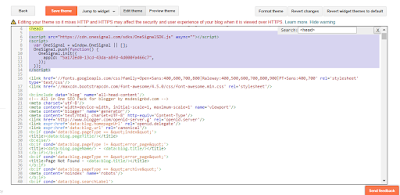




2 Comments
Awesome article
ReplyDeleteThank You
Delete